Autor:
William Ramirez
Data De Criação:
16 Setembro 2021
Data De Atualização:
1 Julho 2024

Contente
Cansado de calcular seu saldo em uma calculadora todas as semanas? Deixe o Excel fazer isso por você - basta inserir o valor das suas compras.
Passos
Método 1 de 1: crie seu próprio livro-razão
 1 Crie os cabeçalhos das colunas e a lista "Tipo de transação" conforme mostrado na figura 1.
1 Crie os cabeçalhos das colunas e a lista "Tipo de transação" conforme mostrado na figura 1. 2 Formate as colunas Retirada, Contribuições e Saldo como monetárias, com duas casas decimais (selecione as colunas e vá para Formatação> Células> Números e selecione Dinheiro).
2 Formate as colunas Retirada, Contribuições e Saldo como monetárias, com duas casas decimais (selecione as colunas e vá para Formatação> Células> Números e selecione Dinheiro). 3 Insira o saldo da conta atual na célula F2.
3 Insira o saldo da conta atual na célula F2. 4 Na célula F3, insira a seguinte fórmula: = F2 + E3-D3. Preencha o restante das células na coluna usando o preenchimento automático. Observação: a coluna de saldo será preenchida com os dados de saldo mais recentes.
4 Na célula F3, insira a seguinte fórmula: = F2 + E3-D3. Preencha o restante das células na coluna usando o preenchimento automático. Observação: a coluna de saldo será preenchida com os dados de saldo mais recentes.  5 Começando na célula A3, selecione as células na coluna de transações. Faça uma lista suspensa para a coluna de transação.
5 Começando na célula A3, selecione as células na coluna de transações. Faça uma lista suspensa para a coluna de transação.  6 No menu de dados, clique em Validação e, em seguida, clique na guia Configurações se ainda não estiver selecionada. Selecione Lista em Permitir exclusão e certifique-se de marcar “ignorar células em branco” e “exclusão dentro da célula”.Na linha Fonte, escreva o seguinte: = $ H $ 2: $ H $ 6.
6 No menu de dados, clique em Validação e, em seguida, clique na guia Configurações se ainda não estiver selecionada. Selecione Lista em Permitir exclusão e certifique-se de marcar “ignorar células em branco” e “exclusão dentro da célula”.Na linha Fonte, escreva o seguinte: = $ H $ 2: $ H $ 6.  7 Selecione a guia Mensagens de erro e certifique-se de que a caixa "Mostrar erro se os dados forem inseridos incorretamente" estiver desmarcada (isso permitirá que você insira suas próprias descrições nas colunas da transação, se desejar). Clique OK. Você acabou de criar uma lista suspensa para uma coluna de transação de uma lista de tipos de transação. Você também pode criar uma área de Descrição e usar o método do menu suspenso para facilitar a entrada de dados.
7 Selecione a guia Mensagens de erro e certifique-se de que a caixa "Mostrar erro se os dados forem inseridos incorretamente" estiver desmarcada (isso permitirá que você insira suas próprias descrições nas colunas da transação, se desejar). Clique OK. Você acabou de criar uma lista suspensa para uma coluna de transação de uma lista de tipos de transação. Você também pode criar uma área de Descrição e usar o método do menu suspenso para facilitar a entrada de dados. 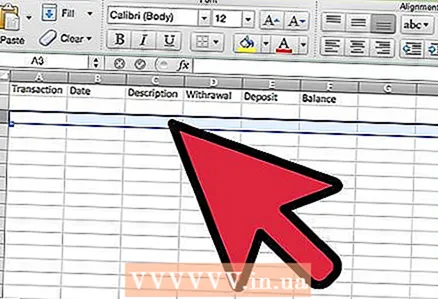 8 Começando na linha 3, você pode adicionar as informações da sua conta ao seu e-ledger.
8 Começando na linha 3, você pode adicionar as informações da sua conta ao seu e-ledger.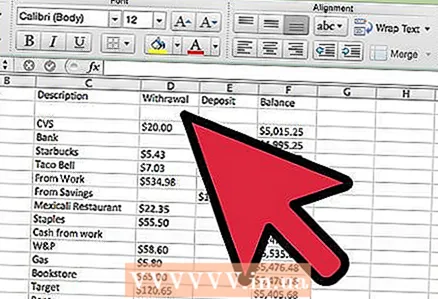 9 Para praticar, insira um número nas colunas Retiradas e Contribuições para ver como o razão funciona (Figura 2).
9 Para praticar, insira um número nas colunas Retiradas e Contribuições para ver como o razão funciona (Figura 2).- 10Preparar.
Pontas
- Você não precisa fazer uma lista suspensa da lista de tipos de transação para a coluna de transações. Isso torna mais fácil inserir os tipos de transação se você tiver os mesmos tipos de transação.
Avisos
- Você deve verificar regularmente o seu razão em relação à fatura. O Excel só conta os números para você, mas mesmo assim você pode se esquecer de inserir algumas informações ou cometer um erro.



